Vă rog să-mi spuneți cum să descărcați imaginea ISO a Windows 8.1 Professional, precum și Windows 8 pentru o singură limbă de pe site-ul oficial Microsoft. Vreau să-mi reinstalez sistemul de operare Windows 8.1 Professional, am cheia, dar distribuția este pierdută, probabil că i-am dat cuiva de la un prieten și am ajuns cu ea. Nu vreau să urc pe torrente, mai ales că se spune că cumva poți descărca imaginile originale ale Windows 8.1 de pe site-ul Microsoft.
Cum să descărcați Windows 8.1 Professional de pe site-ul oficial Microsoft
Salut prieteni! Mai recent, utilitarul oficial mediacreationtool.exe a fost actualizat pe site-ul Microsoft
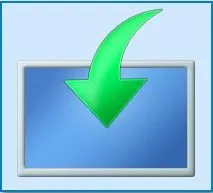
destinat pentru descărcarea imaginilor originale ale unei instalări curate: 1) Windows 8.1. 2) Windows 8.1 pentru o singură limbă. 3) Windows 8.1 Professional.
Puteți folosi cheile oficialepentru instalare, dar acestea vor funcționa doar pentru instalare:
Fii atent! Tastele sunt diferite pentru versiunile simple și profesionale. Windows 8.1 : 334NH-RXG76-64THK-C7CKG-D3VPTWindows 8.1 Pro : XHQ8N-C3MCJ-RQXB6-WCHYG-C9WKB
Utilitymediacreationtool.exe descarcă noi imagini originale ale Windows 8.1 direct de pe site-ul Microsoft. Utilitarul nu este instalat pe computer și funcționează foarte simplu. La pornire, vi se solicită să selectați limba, ediția și arhitectura Windows dorite. Atunci tu și cu mine trebuie să luăm o decizie.
1. Creați o unitate flash bootabilă cu versiunea selectată a sistemului de operare. 2. Descărcați fișierul ISO pe computerul nostru, care poate fi inscripționat pe un disc DVD.
Accesați linkul către site-ul web oficial Microsoft și apăsați pe Creați conținut mediahttp://windows.microsoft.com/en-us/windows-8/create-reset-refresh-media
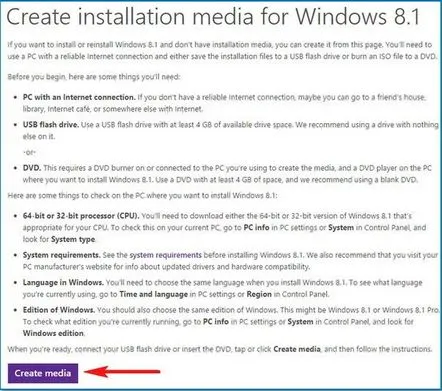
Utilitarul mediacreationtool.exe este descărcat pe computerul nostru.Să începem.
În fereastră, selectați: Limba este rusă. Edition – Puteți alege Windows 8.1, Windows 8.1 pentru o singură limbă, Windows 8.1 Professional. Arhitectură – 64 de biți sau 32 de biți
Faceți clic pe Următorul.
Dacă bifați elementul Dispozitiv de memorie flash USBîn această fereastră și conectați unitatea flash la computer sau laptop, apoi faceți clic pe Următorul, va fi creată o unitate flash de instalare cu versiunea de Windows 8.1 pe care ați ales-o. Dacă bifați elementul ISO-fileși faceți clic pe Următorul, utilitarul va descărca pe computer imaginea ISO originală a versiunii sistemului de operare pe care l-am ales. Să descarcăm fișierul ISO profesional Windows 8.1. Selectați elementul fișierului ISO și faceți clic pe Următorul.
În această fereastră, selectați un loc de pe hard disk pentru a salva imaginea Windows 8.1 Professional ISO și atribuiți-i un nume, apoi faceți clic pe Salvare.
Descărcarea fișierului de instalare
Asta e, imaginea ISO a Windows 8.1 Professional poate fi descărcată pe computerul nostru
și îl puteți inscripționa pe un DVD și apoi instalați sistemul de operare.
Dacă tot doriți să instalați Windows 8.1 de pe o unitate flash în viitor, faceți-o din articolul nostru - Cum să creați o unitate flash Windows 8.1 bootabilă.
Citiți și cum să dezactivați introducerea cheii de activare când instalați Windows 8, 8.1, 10
